すべてのプラットフォームでZoomミーティングの背景をぼかす3つの方法
オンライン会議は、その場にいなくても議論できるので便利です。しかし、Zoom ミーティングにはどこからでも参加できるため、場合によっては Zoomで背景をぼかす プライバシーを隠すため。自宅にいても、自分の部屋はプライベートなので、グループに見られたくないですよね。ありがたいことに、Zoom には背景をぼかしたオプションがあります。オンライン会議中に有効にする方法については、詳細をご覧ください。
パート1:Zoomミーティングで背景をぼかす方法【録画前】
Zoom ミーティングでは背景をぼかしてプライバシーを維持したいと誰もが思っています。そして、開発者はこの苦労を知っているため、覗き見や会議の邪魔を避けるために、通話中に適用できる組み込みのぼかし効果を作成しました。唯一の欠点は、奇妙な髪型になってしまうことですが、それでも背後の混乱を隠すという有益な効果があることです。
ステップ1。コンピューターでZoomアプリを開き、プロフィールに移動します。歯車アイコンの付いた「設定」ボタンを選択し、「背景とフィルター」メニューに移動します。
ステップ2。「ぼかし」オプションを選択して背景に適用します。背景として適用できるその他のオプションは、ビーチ、山などの風景です。
パート 2: Zoom 録画会議の背景をぼかす方法 [録画後]
しかし、会議を録画していて、背景に気が散るような状況があった場合はどうすればよいでしょうか?これは別の問題ですが、いくつかの専門的なアプリを使用すると、Windows、Mac、Android、iOS で背景をぼかすことができます。以下の推奨ツールを参照してください。
Windows/Mac で Zoom ミーティングの背景をぼかす
使用する AnyRec ビデオコンバーター Windows や macOS などのデスクトップ デバイスでの使用をお勧めします。このソフトウェアには、コンバーター、マージ メタデータ エディターなど、複数のビデオ編集機能が備わっています。また、ビデオに適用するぼやけた効果を備えたビデオ ウォーターマーク リムーバーも備えています。これにより、背景に何を隠すかを制御したり、効果のサイズを自由に変更したりすることもできます。さらに、MP4、MOV、WMV、HEVC、MKV などのさまざまなビデオ形式をサポートします。 AnyRec を使用すると、品質を損なうことなく、録画された Zoom ミーティングでプライバシーを確実に保つことができます。

Zoomミーティングの背景をぼかすことができる多目的ソフトウェア。
サイズ制限なしで、任意のファイル名拡張子のファイルを簡単にアップロードできます。
ビデオの破損した部分を自動的に修復し、高品質でエクスポートします。
コーデック、フォーマット、解像度、フレーム レートの出力設定を構成します。
ステップ1。AnyRec をコンピュータにインストールして起動します。 「ツールボックス」メニューに移動し、「ビデオ透かし除去」ボタンをクリックします。 「追加」ボタンをクリックしてZoomミーティングをインポートします。
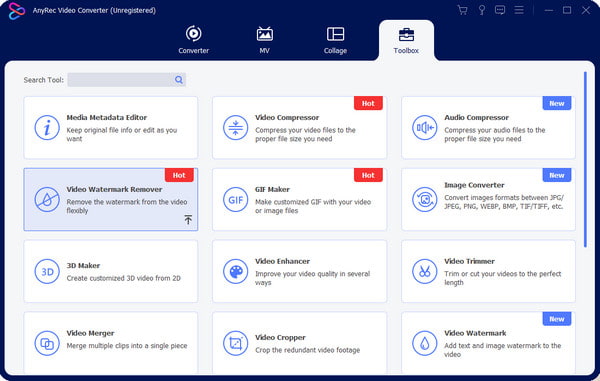
ステップ2。「ウォーターマーク除去領域を追加」ボタンをクリックして、背景にウォーターマーク除去を適用します。リムーバーを目的の場所に配置するか、サイズと位置を編集します。
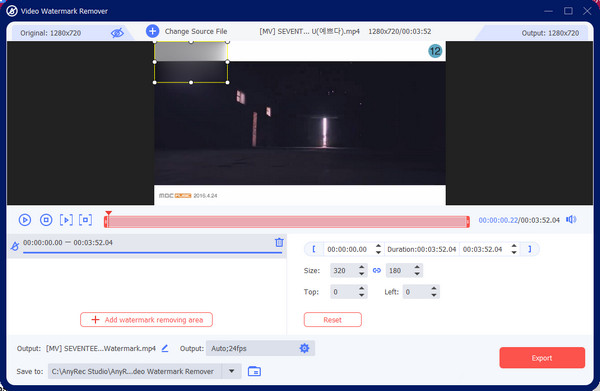
ステップ 3。「出力」メニューからビデオ品質やその他のデータを修正します。形式、解像度、その他のオプションのドロップダウン メニューを選択します。次に、「OK」ボタンをクリックして変更を保存します。
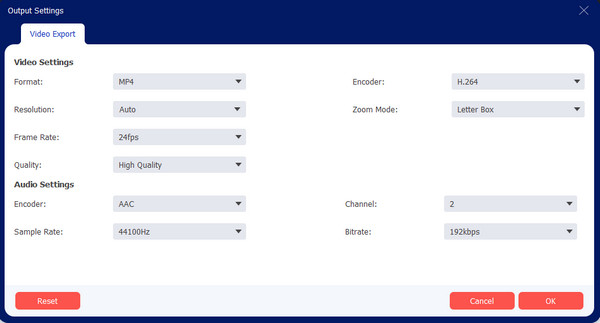
ステップ 4。ビデオの指定されたフォルダーを選択します。メインメニューの下部にある「保存先」メニューに移動し、コンピュータのフォルダを参照します。最後に「エクスポート」ボタンをクリックします。
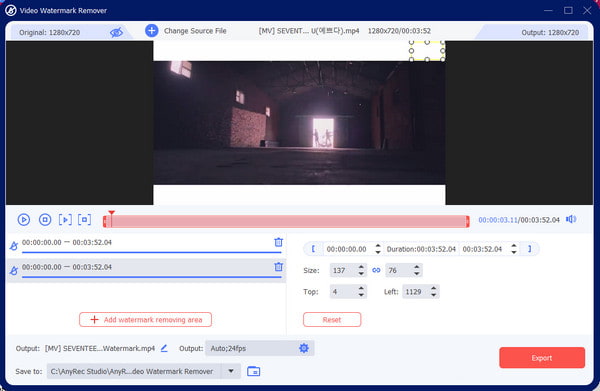
iPhone/Androidのズームで背景をぼかす
Blur Video アプリは、Zoom のぼかした背景をスマートフォンで簡単に解決するのに役立ちます。さまざまな方法を提供します ビデオをぼかす MP4、3GP、WMV などの一般的な形式をサポートしています。フリースタイルのブラー効果を使用すると、正確な強度で制御できます。さらに、Instagram、Snapchat などのソーシャル ネットワークでビデオを直接共有することもできます。
ステップ1。App Store または Google Play にアクセスしてアプリをダウンロードします。携帯電話にインストールした後、Blur Video アプリを起動し、携帯電話のギャラリーから録画した Zoom ビデオを選択します。
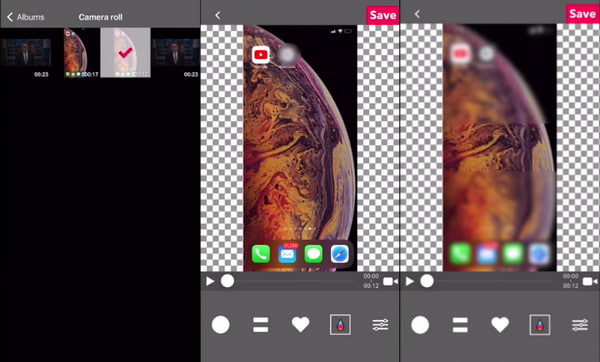
ステップ2。ページの下部にあるツールを使用して、使用するぼかし効果を選択します。非表示にしたい領域に配置します。他の領域にも手順を繰り返します。ビデオをプレビューしてエクスポートします。
パート 3: Zoom での背景のぼかしに関するよくある質問
-
1. Zoom ミーティング中に背景のぼかしを有効にするにはどうすればよいですか?
さらにぼかした背景を適用する必要があるとします。いくつかの手順を実行するだけで実行できます。を選択 上矢印 それ以外 ビデオを停止する また ビデオの開始。次に、をクリックします 仮想背景を選択してください と ぼかしボタン。会議中、背景が自動的にぼかされます。
-
2. Zoom ミーティングに関する最良のヒントは何ですか?
Zoom ミーティングは真剣に受け止められるべきです。つまり、どこで開催するかを準備する必要があります。このヒントは急いで準備するためのものではありません。デートの前に会議があることがわかったら、部屋を掃除して話し合いの準備をすることができます。
-
3. Android と iOS で Zoom の背景をぼかすにはどうすればよいですか?
Zoomアプリを起動してタップ 加入。会議の開始時にどこかを押すと下部にツールバーが表示されます。タップ もっと 画面右下の をタップし、 バックグラウンド と フィルタ.をタップします。 ぼかし効果 背景に適用します。
結論
この記事は、プライバシーを守りたい人をサポートします。 Zoomで背景をぼかす。また、オンライン会議は常に行われるため、背景を邪魔から守るために、Zoom で背景をぼかすことを有効にする必要があります。さらに、AnyRec Video Converter など、背景をぼかさない問題を解決できるアプリが増えています。この堅牢なデスクトップ アプリケーションは、ビデオの背景をぼかすのに最適です。そして、もしそうしたいなら 動画内で顔をぼかしてください 会議中、録音後に AnyRec を使用することもできます。背景だけでなく自分自身もぼかすことができます。 「無料ダウンロード」ボタンをクリックして、今すぐお試しください。
